元看護師・現医療ライターのひろたです。
在宅ワークに復帰後、自宅で0歳児を見ながら仕事をこなしていたときに必要だなと痛切に思ったものが1つありました。
それが、自宅や外で仕事がいつでもどこでもできるタブレットとキーボードのセットです。
ノートパソコンで十分では?
基本的にライターの仕事はノートパソコンでするのですが、意外とあっちこっち手軽に持ち運びできません。マウスなんかも一緒に運ぶのも意外と手間ですし、結構重いですよね。
0才児がお昼寝の時にベッド横でササッと仕事ができれば、もっと効率よく仕事できるのでは?と思い、タブレットとキーボードの購入を検討。
メインのノートパソコンに何かトラブルが起こったときにも仕事ができる予備パソコン的な意味合いでも、タブレットは必要だなと感じていました。
買ったのはこれ!

2018年の8月に購入したのが、AppleのiPad Wi-Fiモデル 2018。
2,000円オフだったのでヤマダ電機で購入しました!当時の購入価格は税込38,664円。
箱のデザインが本体の横顔とはなかなかスタイリッシュです。

Bluetooth対応キーボード+カバーは1万円近くしたのとかわいいものがなかったので、Amazonで探しました。するとよさそうなのが見つかったので購入。
2,980円で購入したのがこちらです。

Ewin ipad9.7 キーボードカバーというカバー+キーボードで、キーボードはBluetooth接続するタイプ。マグネットで脱着可能というコスパのよいカバーでした。1年間の保証付きで、日本語説明書もありました。オートスリープ機能がついているので、電源を切り忘れても安心です。
実際に使ってみて…
これは使えます!
小さめのノートパソコンのような感じで、持ち運びやすく、電源入れてからの起動時間がほぼ0なのは最高ですね。
ワードやエクセルもiPad用のアプリがあるのでそれを使えば問題なく使えますし、パソコンとの共有にはGoogleドライブに入れてしまえばOK。
Googleドキュメントで記事を作成してパソコンと共有するととても便利です。
ワイヤレスキーボードは、カチカチいうタッチ感とエンターキーが小さいことが気になりましたが、使っているうちに慣れたので問題ありませんでした。
これでお昼寝している子が起きないようにそーっと移動する必要もなく、すぐそばで仕事ができるようになりました。
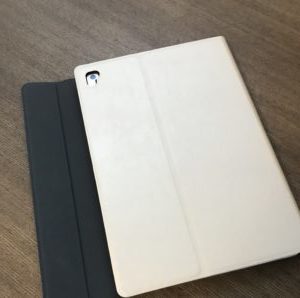
外観はこのようにすっきりした見た目で、左の部分を折り返すとマグネットでしっかりとまるデザインになっています。
2画面で作業ができます!

これがiPadを購入する決め手になった機能です。
2画面表示のやり方は簡単!
画面下をスワイプしてメニューを表示させて、2画面にしたいツールをタッチして画面の右か左に持ってくるだけ!
さらに、メール画面の上の『➖』の部分を画面で長押しすると、元の画面が左に寄ってくれて、2画面で作業が可能に。
これがあれば、ネットで検索かけながら、Googleドキュメントで記事を作成することが可能ですね。
ちょうど画面半々の2画面なら、ブラウザアプリSafariのウィンドウを複数切り替えて表示させることが可能ですので、本当にiPadだけで記事制作が可能です。
まとめ
この記事も実はiPad+Bluetoothキーボードで作成しました。パソコンで打つよりも速度は少し落ちますが、慣れれば問題なく入力することができます。
購入したiPadは2018年モデルなので、Apple Pencilが使えます。
起動も早く、軽くてどこでも持ち歩いて記事を作成できるiPadを購入してよかったと思いました。
手に入れてから2年が経ちましたが、iPadは今でもサブマシンとして活躍しています。
最新のiPadはさらに性能がよくなっているので、記事作成にiPadを使いたいと思っている人は検討する価値はありますよ。













